Photoshop如何使用斜面与浮雕
1、双击想要添加效果的所在图层。

2、此时将会弹出涂图层和设置面板。

3、此时我们点选左侧的斜面与浮雕效果。

4、我们可以在这里设置斜面与浮雕效果的样式。
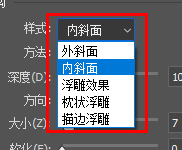
5、我们也可以更改斜面的方法,一般最佳的效果为斜面柔和。
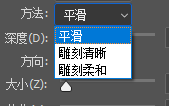
6、设置斜面浮雕的范围和扩展,我们可拖动大小和软件至合适的位置。

声明:本网站引用、摘录或转载内容仅供网站访问者交流或参考,不代表本站立场,如存在版权或非法内容,请联系站长删除,联系邮箱:site.kefu@qq.com。
阅读量:22
阅读量:169
阅读量:160
阅读量:145
阅读量:83